添加播放列表
通過將視頻內容添加到播放列表,然後將播放列表添加到頁面,將視頻內容添加到頁面。播放列表是您的視頻內容的集合,包括視頻、連續劇、劇季、現場活動和頻道。在向頁面添加視頻之前,您應該有視頻組織成播放列表 .
- 點擊 .已創建的播放列表列表顯示在面板中。
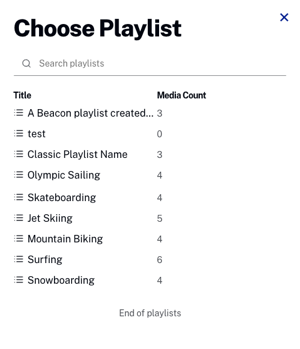
- 通過將鼠標懸停在播放列表上然後單擊來選擇要添加到頁面的一個或多個播放列表添加 .

- 點擊X在面板中關閉播放列表列表。
刪除播放列表
有兩種方法可以從頁面中刪除播放列表:
- 在您用於將播放列表添加到頁面的同一面板中,將鼠標懸停在當前位於頁面上的播放列表上,然後單擊 .
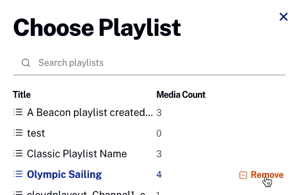
- 單擊播放列表旁邊的省略號 (...) 打開播放列表設置對話框,然後單擊 .
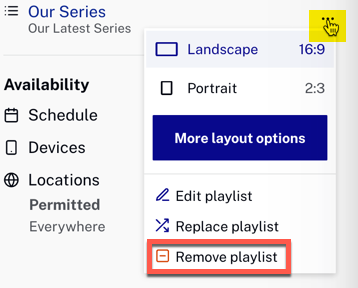
替換播放列表
按照以下步驟替換播放列表:
- 通過單擊要替換的播放列表旁邊的省略號 (...) 打開播放列表設置對話框。
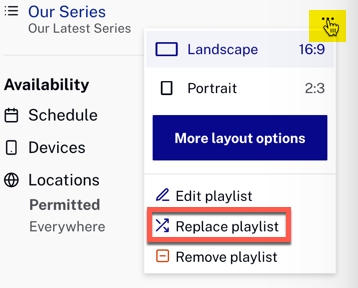
- 點擊替換播放列表 .
- 播放列表面板打開,然後您可以選擇要替換所選播放列表的播放列表。
更改播放列表方向
播放列表方向控制視頻圖像在頁面上的顯示方式。要更改播放列表方向,請執行以下步驟。
- 通過單擊播放列表旁邊的省略號 (...) 打開播放列表設置對話框,然後選擇一個方向,或者景觀或者肖像 .
- 景觀 - 橫向圖像顯示在頁面上
- 肖像 - 人像圖像顯示在頁面上
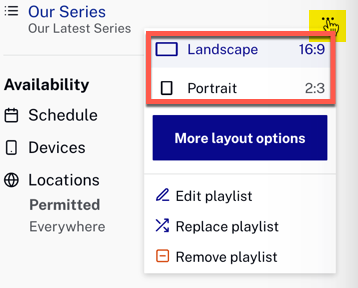
選擇方向後,頁面預覽會更新。
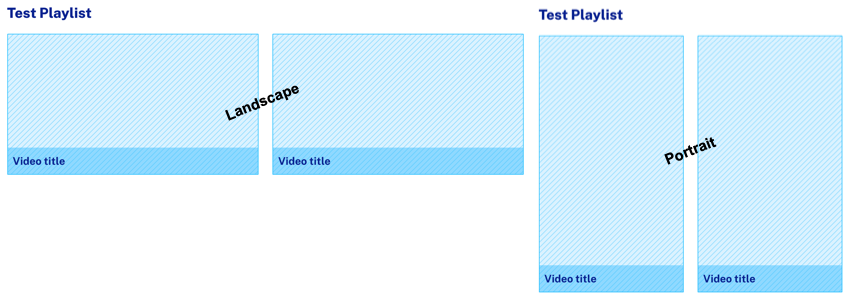
更改播放列表佈局
對於如何在 Brightcove Beacon 應用程序中顯示播放列表,您有多種選擇。要更改佈局,請執行以下步驟:
- 通過單擊播放列表旁邊的省略號 (...) 打開播放列表設置對話框。
- 在播放列表設置對話框中,單擊 .
- 您會看到播放列表佈局對話框。
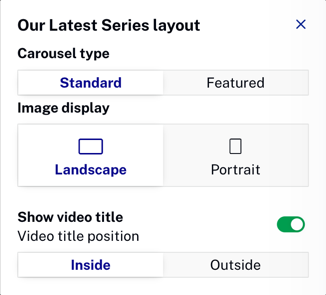
- 從此對話框中,您可以選擇(頁面預覽更新以顯示您的選擇):
- 更改播放列表方向(就像您在播放列表設置對話框中所做的那樣)。
- 選擇顯示或不顯示視頻標題。
- 如果您選擇顯示視頻標題,您可以將它們顯示在視頻縮略圖的內部或外部。
編輯播放列表
如果您想更改播放列表中包含的視頻,您可以選擇編輯播放列表選項。按著這些次序:
- 通過單擊要編輯的播放列表旁邊的省略號 (...) 打開播放列表設置對話框。
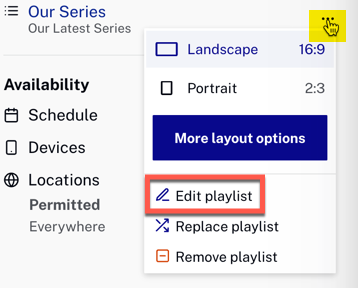
- 點擊編輯播放列表 .
- 在播放列表打開的情況下,在打開到媒體模塊的新選項卡中編輯播放列表。
